EV录屏设置定时录制视频的方法
时间:2023-11-20 12:02:24作者:极光下载站人气:0
EV录屏被大家用来录制自己喜欢的画面的,我们可以通过该软件将我们需要的网页页面和视频画面进行录制下来,而其中我们我们可以进行设置定时录制,当我们需要录制的内容比较多的情况下,可以通过设置定时录制让我们减少操作的时间,且当到了需要进行录制的时间时,就会自动的进行录制,非常的方便,而只需要设置一个定时录制的时间就好了,下方是关于如何使用EV录屏设置定时录制的具体操作方法,如果你需要的情况下可以看看方法教程,希望小编的方法教程对大家是有所帮助的。
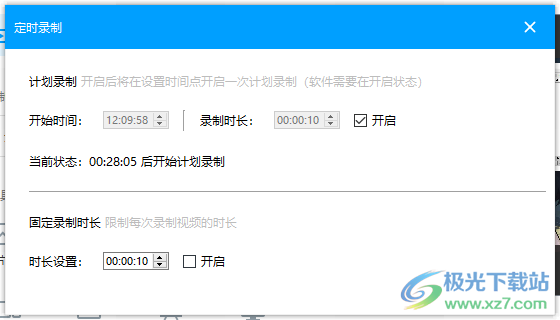
方法步骤
1.首先我们需要将EV录屏找到,将其双击一下打开。
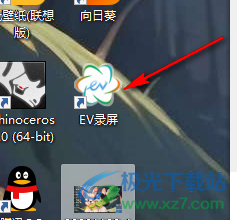
2.当我们进入到EV录屏的操作页面之后,在页面上看到多种选项功能,将其中的【定时录制】选项进行点击。
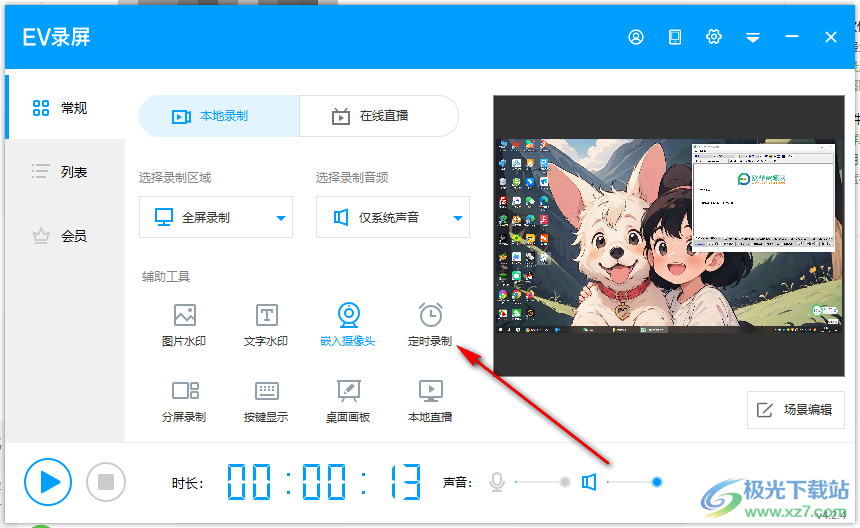
3.随后,即可打开定时录制窗口,在该窗口中需要设置一下定时录制的开始时间,以及设置一下录制的时长。

4.之后将后面的【开启】前面的方框进行点击打勾就可以启用了,那么当到了你设置的这个时间就可以进行自动录制了。
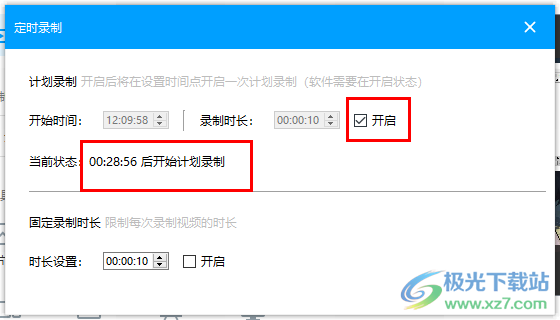
5.而在该页面下方还有也固定录制时长,可以根据自己的需要进行自定义录制的时长,那么当你平时在录制视频的过程中,你可以设置一下固定时长,那么当录制的时长结束之后就可以自动保存录制的视频。
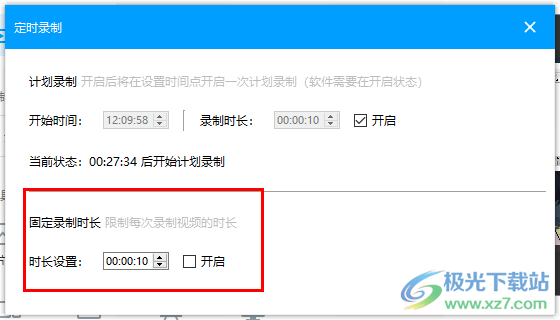
以上就是关于如何使用EV录屏设置定时录制的具体操作方法,目前有多数小伙伴使用EV录屏进行录制视频,你可以设置定时录制,让我们可以很好的进行录制自己需要的内容,直接按照以上的方法教程进行操作即可,感兴趣的话可以试试。


网友评论